Mile Anaytics는 Mile의 서비스를 통해 수집한 데이터를 기반으로 다음과 같은 기능을 제공합니다.
Mile Meeting
- 회의실 현황 대시보드
- 회의실 이용 현황 데이터
- 관계망 테이블
- 관계망 그래프
- 방문자 현황 대시보드
- 방문자 관리 데이터
1. 회의실 현황 대시보드 페이지 접속하기
로그인 후 메인 페이지 좌측 사이드 바의Mile Analytics 탭을 클릭하고, 목록 탭에서 Mile Meeting 를 선택한 후 서브 목록인 회의실 현황 대시보드 목록을 선택하여 해당 페이지에 접속합니다.
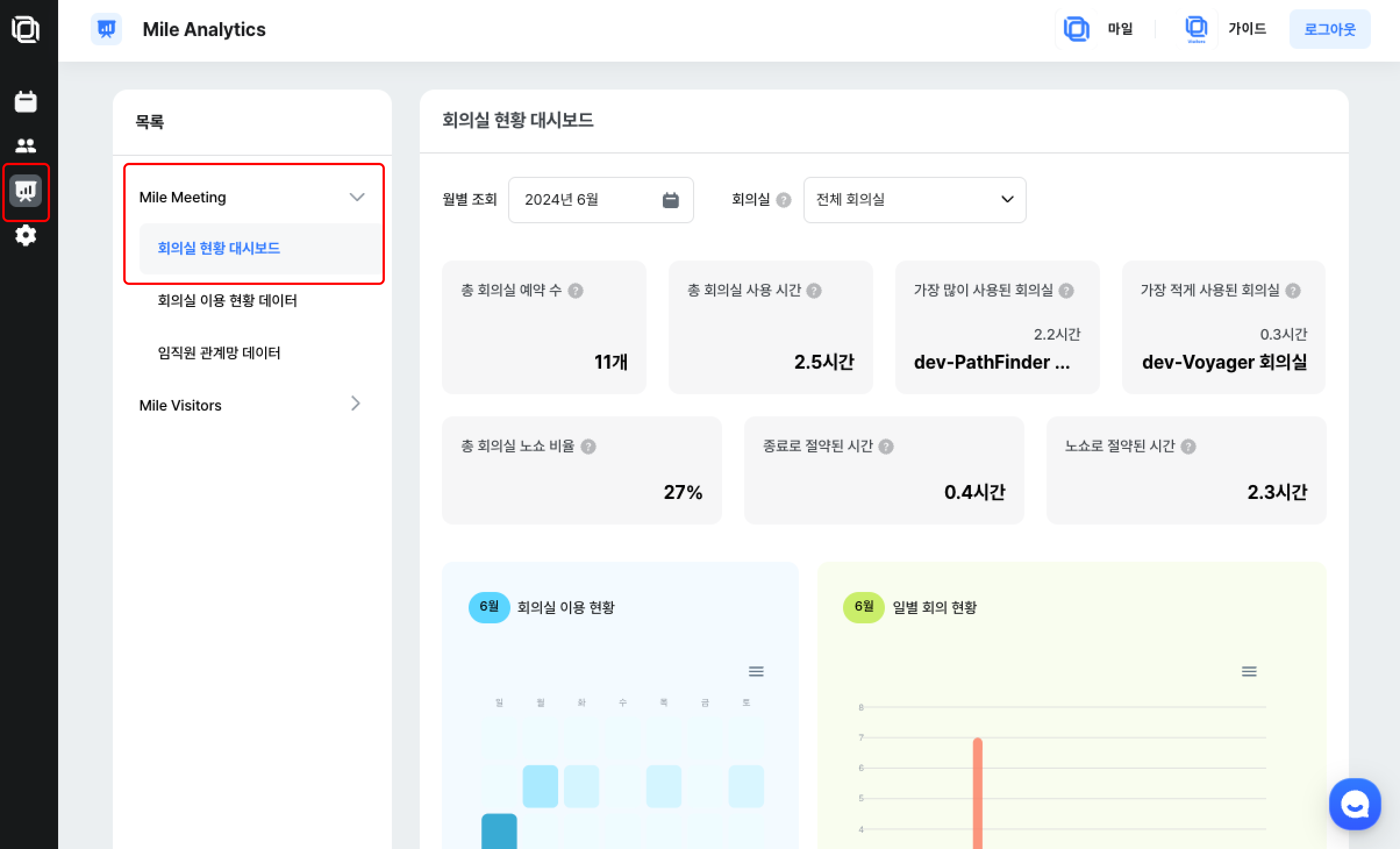
2. 대시보드 조회하기
아래 사진과 같이, 조회 기간과 회의실 필터를 설정하여 조건에 맞는 데이터를 바로 조회해보실 수 있습니다.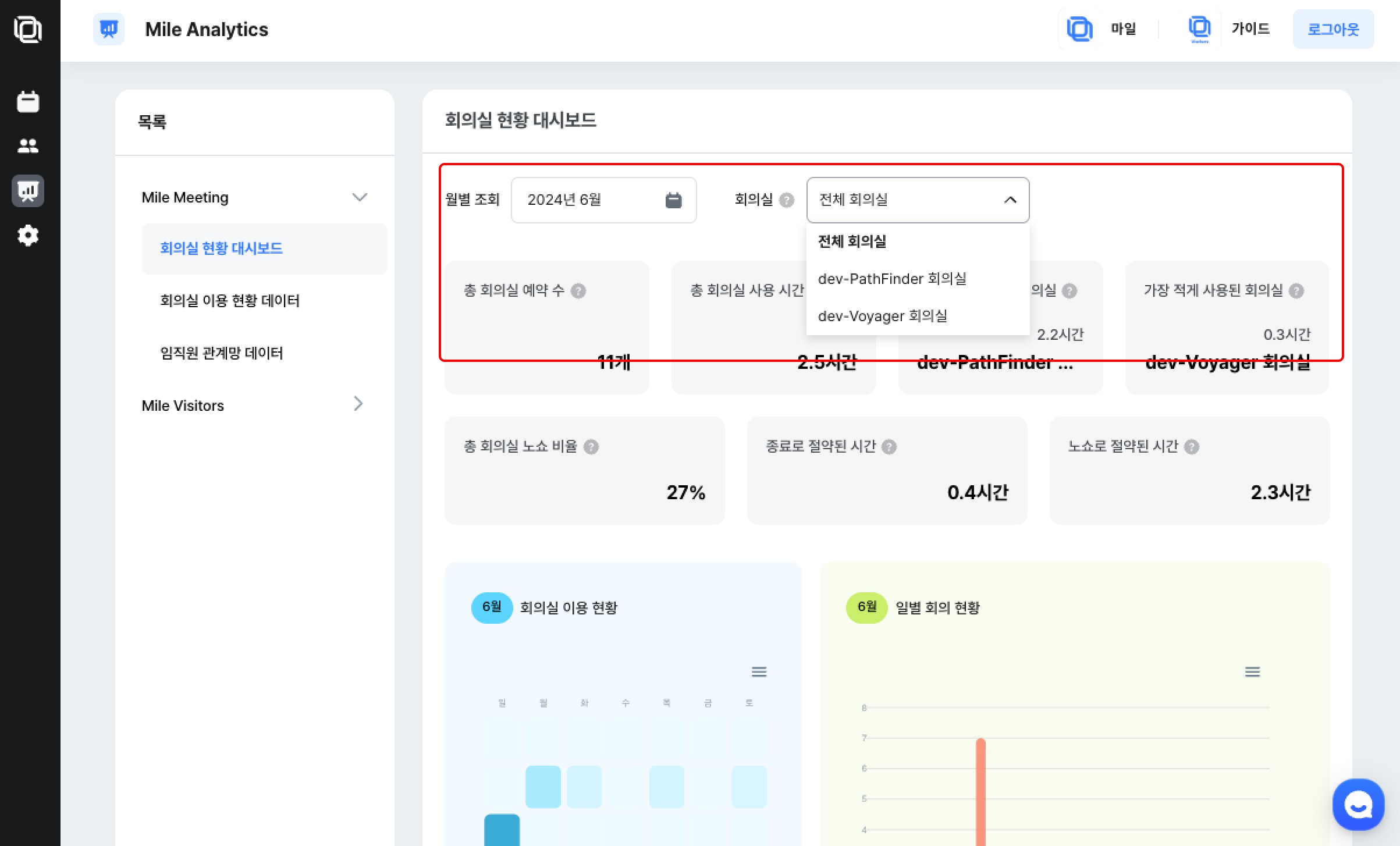
2.2 대시보드 구성도
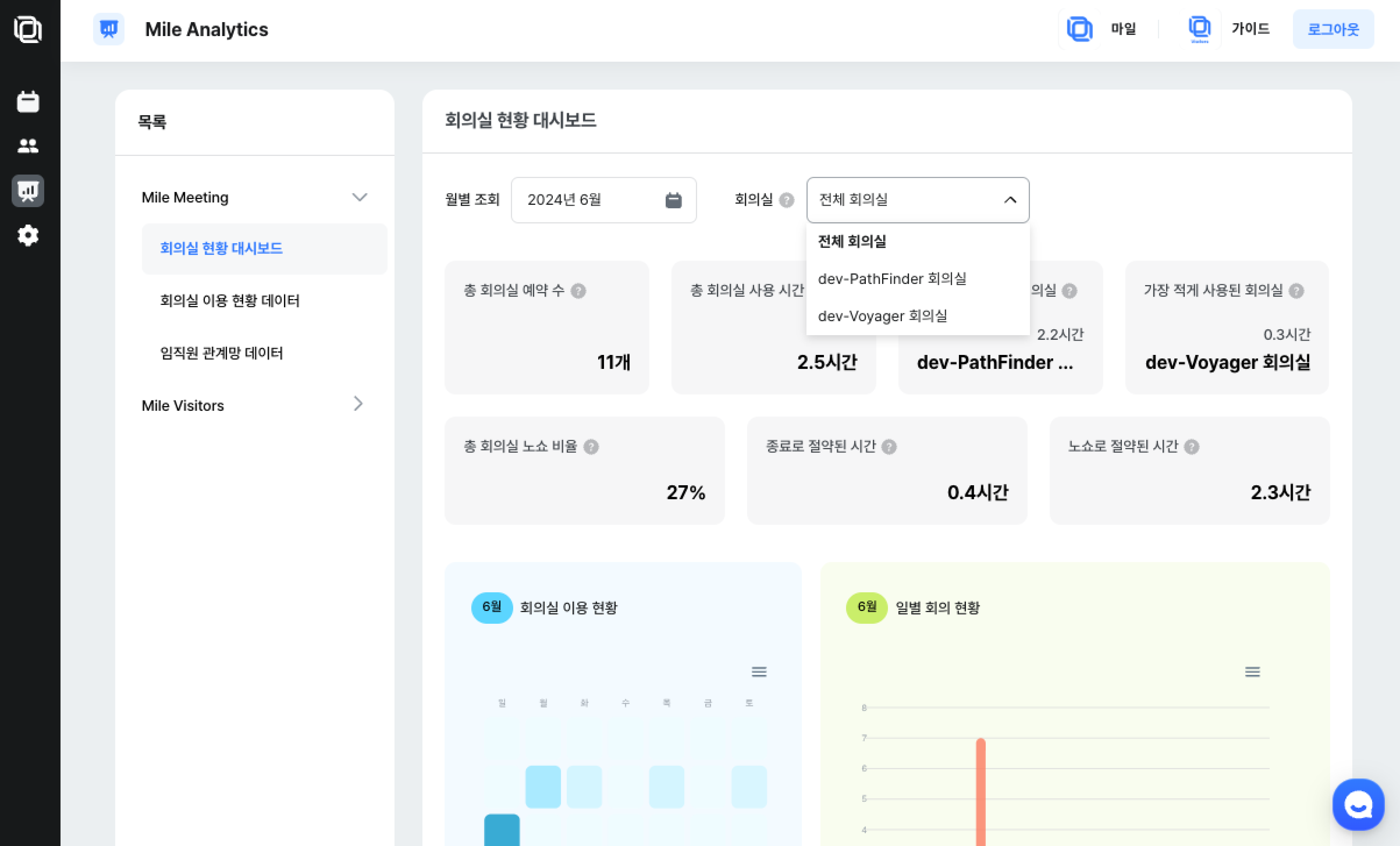
현재는 아래와 같이 7가지 대시보드가 제공됩니다. 회의실 예약 수
- 한 달 동안 회의실에서 예약된 회의의 총 개수를 보여줍니다.
- 한 달 동안 회의실이 사용된 시간을 보여줍니다. 가장 많이 사용된 회의실
- 한 달 동안 사용된 회의실 중에서 가장 많은 시간 동안 사용된 회의실의 정보를 시간과 함께 표시합니다.
- 한 달 동안 사용된 회의실 중 가장 적은 시간동안 사용된 회의실 정보를 시간과 함께 보여줍니다.
- 노쇼를 활성화 한 기업의 경우, 실제 한달 동안 Mile Meeting을 통해 노쇼 처리가 된 회의의 비율을 보여줍니다.
- 회의 종료 기능을 사용해 절약된 회의실 사용 시간을 표시합니다.
- 노쇼 정책으로 인해 절약된 회의실 사용 시간을 표시합니다.
- 한 달 동안 회의실에서 사용된 누적 시간을 일 별로 표시합니다.
- 한 달 동안 회의실에서 예약된 회의 수를 일 별로 표시합니다.

